Téléchargez cet exercice pratique pour réaliser une mise en situation d'un employé administratif chargé du suivi mensuel des fournitures de bureau. Cet exercice vous permettra d'appliquer concrètement l'ensemble des notions apprises (
fonctions NB, sommes, moyennes, pourcentages, etc.) en créant un tableau Excel professionnel.
Objectif :Être capable d'
élaborer un tableau Excel efficace pour assurer le suivi d'un stock de fournitures, en utilisant de manière autonome les
fonctions essentielles vues précédemment dans votre parcours.
Travail devra être envoyé par mail :
[email protected]